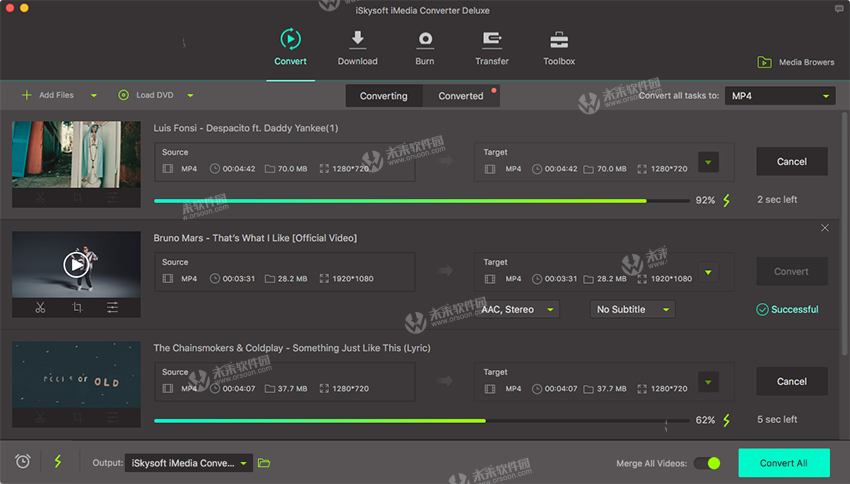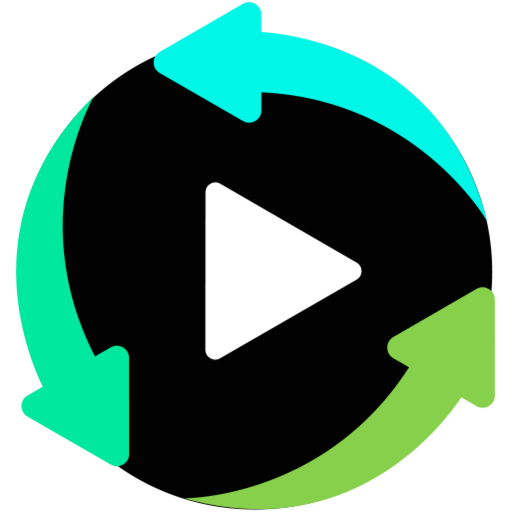iSkysoft iMedia Converter Deluxe for Mac破解版是一款专业的视频转换编辑工具,该视频转换器支持150多种输出格式,包括MP4、HD MKV、AVI、FLV、M4A、WAV、AAC等流行格式。还可以帮助您直接将视频转换为YouTube,Facebook或Vimeo支持的格式。此外,您可以自由选择手机支持的格式,在手机上传输和欣赏电影!
| ①启动适用于Mac的视频转换器并添加视频 |
双击程序图标以启动iSkysoft iMedia Converter Deluxe for Mac。顶部有5个标签:转换,下载,刻录,转移和工具箱。
iSkysoft的视频转换器已被广泛认为是市场上最好的视频转换软件之一。有了它,您可以将任何视频转换为150多种格式,如M4V,MOV,AVI,FLV,MP4,ASF等。
1.启动适用于Mac的视频转换器并添加视频
双击程序图标以启动iSkysoft iMedia Converter Deluxe for Mac。顶部有5个标签:转换,下载,刻录,转移和工具箱。
使用以下方法将文件导入程序:
将视频文件拖到程序窗口。如果添加了文件夹,则该文件夹中包含的所有文件都将添加到该程序中。此Mac视频转换器支持批量转换。它允许您一次导入多个媒体文件,以便您可以一次转换多个视频,享受快速的转换速度。要选择多个文件,请在按住Shift或Command键的同时拖动鼠标选择文件或选择文件。
在媒体浏览器中浏览或搜索视频或DVD,单击右上角的按钮即可显示该视频或DVD,并将其拖动到程序中。此外,您可以通过“添加文件”按钮或通过单击下拉图标从移动设备或摄像机导入视频。
然后,导入文件列表将显示在主窗口中。
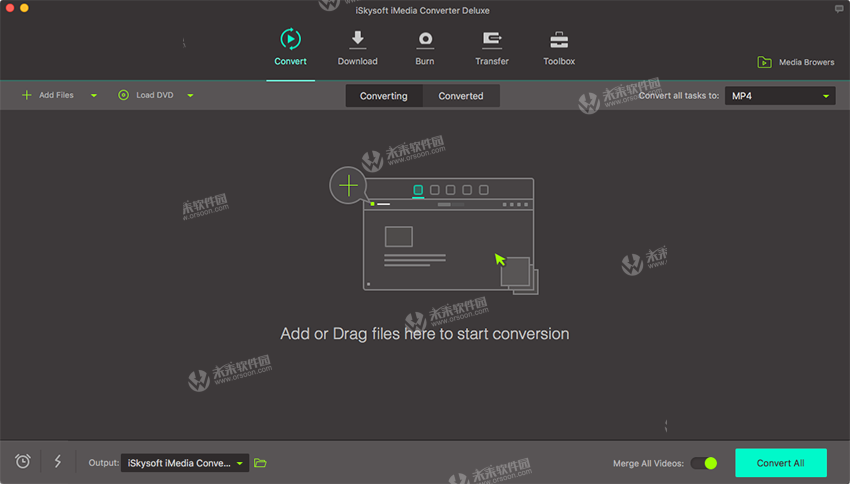
| ②选择输出格式 |
支持150多种输出格式。要选择输出格式,只需单击视频,音频和设备列表中的格式图标即可。根据您的要求从类别中找到所需的输出格式。如果您只想在Mac上从视频中提取音频,请选择音频格式(如MP3,WAV,AAC等)。
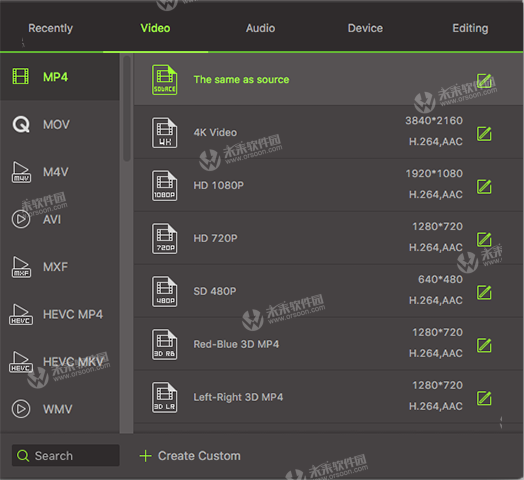
您甚至可以通过手动自定义分辨率或更多技术参数(如帧速率,比特率,编码器,配置文件)来创建自己的预设。为此,只需选择一种格式,您就会看到每种格式右上角出现的齿轮按钮。单击它以打开设置对话框并根据需要自定义输出设置。
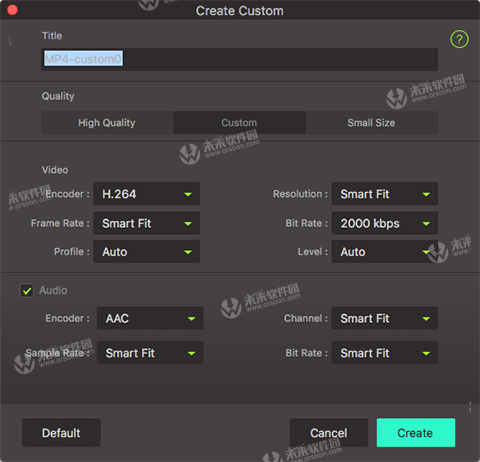
| ③在Mac上开始转换 |
您可以通过单击菜单>首选项>位置来更改输出文件夹。否则,将使用默认文件夹。设置完成后,只需单击“全部转换”按钮,程序即可完成任务。您将在项目栏上看到状态已更改。对于逐个单个视频转换,点击所需视频右侧的“转换”按钮以完成转换过程。